เชื่อมต่อ/ควบคุมคอมพิวเตอร์ผ่านเครือข่ายด้วย KontrolPack

ควบคุมคอมพิวเตอร์ในเครือข่ายของคุณได้อย่างง่ายดายด้วย KontrolPack เชื่อมต่อและจัดการคอมพิวเตอร์ที่ใช้ระบบปฏิบัติการต่างๆ ได้อย่างง่ายดาย
Ubuntu Linux สร้างขึ้นจากสาขา Debian Unstable และใช้เทคโนโลยีพื้นฐานเดียวกัน เช่น Apt แพ็คเกจ DEBและส่วนประกอบหลักอื่นๆ เป็นสิ่งที่เรียกว่า "อนุพันธ์" ของ Debian Linux
แม้ว่า Ubuntu จะเป็นอนุพันธ์ของ Debian แต่ผู้ใช้ Debian ก็ไม่สามารถใช้ PPA ได้อย่างง่ายดาย เหตุผล? PPA เป็นเทคโนโลยีเฉพาะสำหรับ Ubuntu และต้องใช้ซอฟต์แวร์พิเศษเพื่อโต้ตอบกับ Launchpad นอกจากนี้ เนื่องจาก Ubuntu ใช้ Debian Unstable ผู้ใช้ Debian ส่วนใหญ่จะไม่มีแพ็คเกจล่าสุดที่ PPA ต้องการ
ก่อนที่เราจะเริ่มต้น
ในคู่มือนี้ เราจะพูดถึงวิธีเพิ่ม Ubuntu PPA ด้วยมือ เป็นกระบวนการที่น่าเบื่อหน่าย แต่เป็นวิธีที่ปลอดภัยที่สุดในการดำเนินการ เนื่องจากต้องเข้าใจว่า PPA ทำงานอย่างไรในระบบ และไม่ใช่ว่าทุก PPA จะทำงานได้ดีกับเดเบียน หากคุณไม่ชอบวิธีการแบบแมนนวล ให้ลองใช้คำสั่งด้านล่าง ควรอนุญาตให้คุณใช้คำสั่ง PPA เช่นเดียวกับบน Ubuntu
sudo apt ติดตั้งซอฟต์แวร์คุณสมบัติทั่วไป
การทำสำเนาสำรองของแหล่งซอฟต์แวร์
การเปิดใช้งาน PPA บน Debian เกี่ยวข้องกับการแก้ไขไฟล์ต้นฉบับภายใน/etc/apt/ไดเร็กทอรี ด้วยเหตุนี้ ควรทำการสำรองข้อมูลของไฟล์นี้ ด้วยวิธีนี้ หากมีปัญหาใดๆ เกิดขึ้นกับ PPA ก็สามารถยกเลิกได้อย่างง่ายดาย
ในการทำสำเนาสำรองของแหล่งซอฟต์แวร์ของคุณใน Debian ให้เริ่มต้นด้วยการทำสำเนาsources.listไฟล์ด้วยคำสั่งcp โปรดทราบว่าคำสั่งนี้ต้องทำเป็นรูทด้วยคำสั่งsudo
sudo cp /etc/apt/sources.list /etc/apt/sources.list.bak
หรือหากคุณไม่ได้เปิดใช้งาน sudo ไว้ ให้ใช้คำสั่งsu
su - cp /etc/apt/sources.list /etc/apt/sources.list.bak
หากมีบางอย่างผิดพลาดและคุณจำเป็นต้องกู้คืนข้อมูลสำรอง ให้ทำดังต่อไปนี้ในเทอร์มินัล
ขั้นตอนที่ 1:ลบไฟล์รายการต้นทางที่/etc/apt/ใช้งานไม่ได้โดยใช้คำสั่ง rm
sudo rm /etc/apt/sources.list
หรือ
su - rm /etc/apt/sources.list
ขั้นตอนที่ 2:ทำสำเนาของไฟล์สำรองและเปลี่ยนชื่อเป็นsources.listคำสั่ง cp
sudo cp /etc/apt/sources.list.back /etc/apt/sources.list
หรือ
ซู -
cp /etc/apt/sources.list.bak /etc/apt/sources.list
ขั้นตอนที่ 3:ใช้คำสั่งapt updateเพื่อรีเฟรชแหล่งซอฟต์แวร์ คำสั่งนี้จะลบ PPA และกู้คืนที่เก็บเริ่มต้น
sudo apt อัปเดต
การค้นหา PPA สำหรับ Debian
การค้นหา PPA เพื่อเพิ่มไปยัง Debian ทำได้ดีที่สุดด้วยเว็บไซต์Launchpad.net เหตุผล? เครื่องมือค้นหาเช่น Google หรือ Bing หรือ DuckDuckGo มักจะละเว้น PPA บางรายการโดยไม่ทราบสาเหตุ
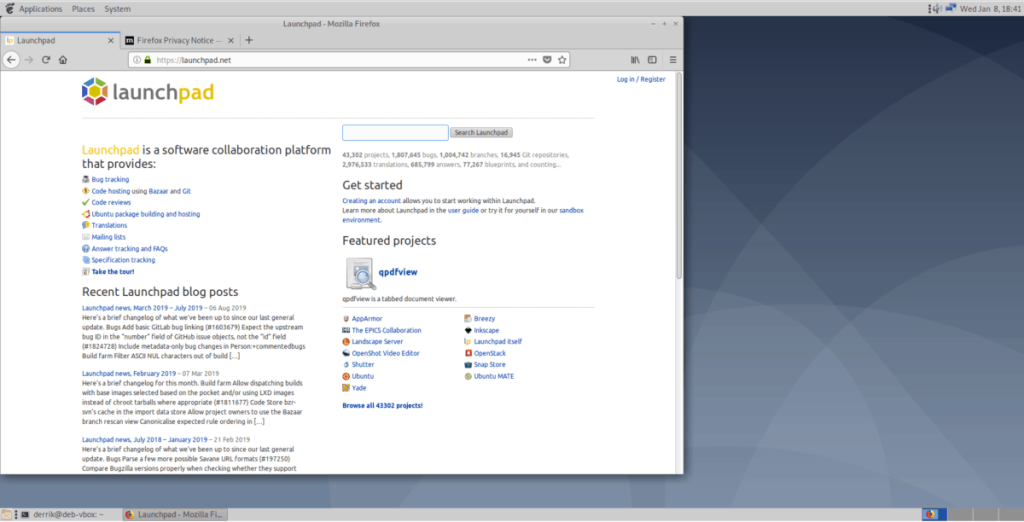
หากคุณต้องการค้นหา PPA ใหม่เพื่อใช้บน Debian Linux PC ให้ทำดังต่อไปนี้ ตัวอย่างเช่น หากต้องการค้นหา PPA สำหรับ Firefox เวอร์ชันล่าสุด คุณจะต้องใช้คำค้นหาต่อไปนี้
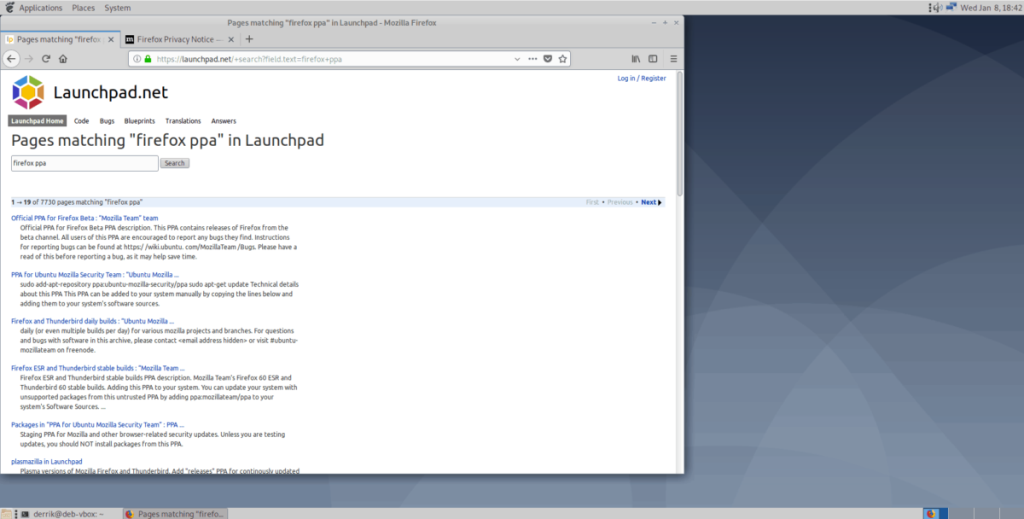
firefox ppa
จากที่นั่น ให้คลิกที่หน้า PPA ด้วยเมาส์ แล้วคุณจะเข้าสู่หน้า PPA จากที่นี่ คุณจะเห็นคำอธิบาย PPA ตามด้วย “การเพิ่ม PPA นี้ในระบบของคุณ” และคำแนะนำเฉพาะของ Ubuntu เกี่ยวกับวิธีการติดตั้ง
การเพิ่ม PPA ให้กับ Debian
เมื่อคุณพบ PPA เพื่อใช้กับ Debian แล้ว คุณจะต้องเพิ่มที่เก็บซอฟต์แวร์ลงในระบบ ทำตามคำแนะนำทีละขั้นตอนเพื่อเรียนรู้วิธีเพิ่ม PPA บน Debian PC ของคุณ
ขั้นตอนที่ 1:ในหน้า PPA ค้นหาข้อความสีเขียวที่ระบุว่า "รายละเอียดทางเทคนิคเกี่ยวกับ PPA นี้" จากนั้นใช้เมาส์คลิกเพื่อแสดง รายละเอียดเหล่านี้เป็นข้อมูลที่เก็บแบบเต็มที่ต้องเพิ่มลงในsources.listไฟล์
ขั้นตอนที่ 2:เปิดหน้าต่างเทอร์มินัลบนเดสก์ท็อปโดยกดCtrl + Alt + TหรือCtrl + Shift + Tบนแป้นพิมพ์ จากนั้น ใช้เทอร์มินัลเพื่อเปิดsources.listไฟล์ในตัวแก้ไขข้อความนาโน
sudo nano -w /etc/apt/sources.list
หรือ
su - nano -w /etc/apt/sources.list
ขั้นตอนที่ 3:ไปที่ด้านล่างสุดของsources.listไฟล์โดยกดปุ่มลูกศรลงบนแป้นพิมพ์ จากนั้นเขียนข้อความต่อไปนี้ใน
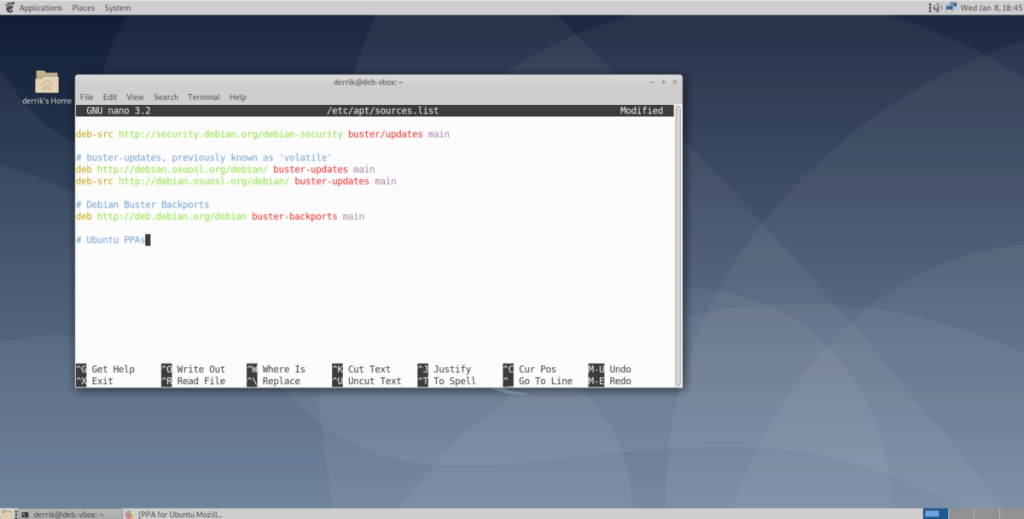
# Ubuntu PPAs
ขั้นตอนที่ 4:นำรหัสในส่วน "รายละเอียดทางเทคนิค" และคัดลอกไปยังคลิปบอร์ดของคุณ อย่าลืมคัดลอกทุกอย่าง
ขั้นตอนที่ 5:ไปที่โปรแกรมแก้ไขข้อความนาโนในเทอร์มินัลแล้วกดEnterเพื่อสร้างบรรทัดใหม่ภายใต้ # Ubuntu PPA จากนั้นกดCtrl + Shift + Vเพื่อวางโค้ด
ขั้นตอนที่ 6:มองผ่านรหัสวางใต้และค้นหา# Ubuntu PPAs YOUR_UBUNTU_VERSION_HEREลบออก และแทนที่ด้วย “ Bionic” หากคุณใช้ Debian 10 Buster Ubuntu 18.04 Bionic Beaver และ Debian 10 Buster นั้นเหมือนกันมากในแพ็คเกจ ดังนั้น PPA ที่ตั้งค่าเป็น Bionic มักจะมีโอกาสทำงานสูงสุด
# Ubuntu PPAsถ้าคุณมีสัญญาซื้อขายไฟฟ้าหลายรายการเพื่อเพิ่มเดโปรดวางพวกเขาภายใต้ทั้งหมด จะช่วยให้คุณบอกได้ว่าที่เก็บใดเป็น PPA
หมายเหตุ: รหัสด้านล่างเป็นตัวอย่าง PPA URL ของคุณจะแตกต่างกัน
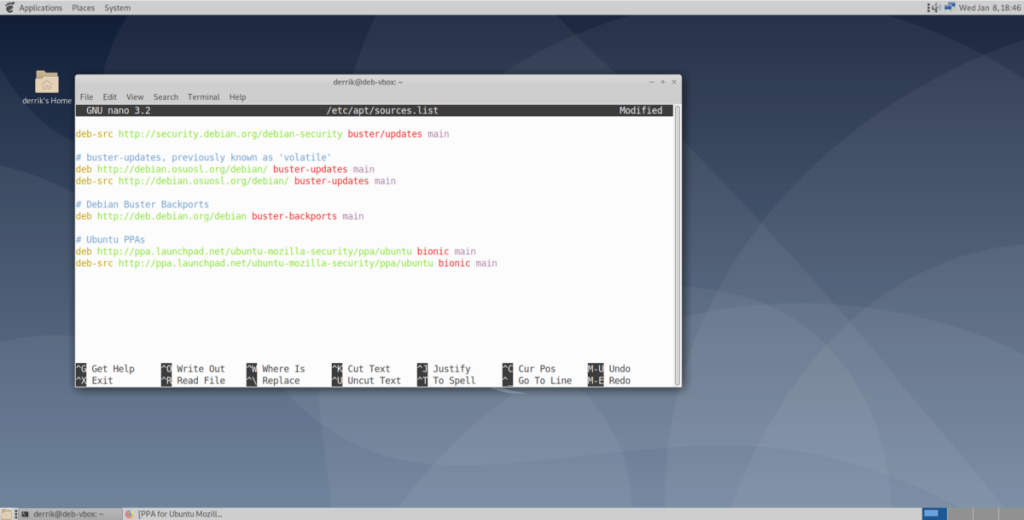
deb https://ppa.launchpad.net/ubuntu-mozilla-security/ppa/ubuntu bionic main
deb-src https://ppa.launchpad.net/ubuntu-mozilla-security/ppa/ubuntu bionic main
ขั้นตอนที่ 7:บันทึกการเปลี่ยนแปลงไปยังแฟ้ม sources.list โดยการกด Ctrl + O , และออกจากมันด้วยCtrl + X
ขั้นตอนที่ 8:เรียกใช้คำสั่งapt update เมื่อรันคำสั่งแล้ว ข้อผิดพลาดจะเกิดขึ้น ข้อผิดพลาดนี้คือ "ไม่สามารถตรวจสอบลายเซ็นต่อไปนี้ได้เนื่องจากไม่มีคีย์สาธารณะ: NO_PUBKEY"
ใช้เมาส์ของคุณเน้นจำนวนถัดจาก“NO_PUBKEY” และบันทึกไปยังคลิปบอร์ดด้วยCtrl + Shift + C
ขั้นตอนที่ 9:ใช้คำสั่งกู้คืนคีย์ GPG เพื่อแก้ไขข้อผิดพลาด “NO_PUBKEY” ด้วย PPA ที่คุณเพิ่มลงในระบบ ให้แน่ใจว่าได้วางหมายเลขคัดลอกไปยังแป้นพิมพ์ของคุณหลังจาก-recv คีย์
ในการวางตัวเลขที่สำคัญให้กดCtrl + Shift + V
sudo apt-key adv --keyserver hkp://keyserver.ubuntu.com:80 --recv-keys YOUR-KEY-NUMBER-HERE
ขั้นตอนที่ 10:เรียกใช้คำสั่ง apt update อีกครั้ง และตรวจสอบให้แน่ใจว่าไม่มีข้อผิดพลาด สมมติว่าไม่มีข้อผิดพลาดใดๆ ให้ติดตั้งซอฟต์แวร์ของคุณจาก PPA
ควบคุมคอมพิวเตอร์ในเครือข่ายของคุณได้อย่างง่ายดายด้วย KontrolPack เชื่อมต่อและจัดการคอมพิวเตอร์ที่ใช้ระบบปฏิบัติการต่างๆ ได้อย่างง่ายดาย
คุณต้องการทำงานซ้ำๆ โดยอัตโนมัติหรือไม่? แทนที่จะต้องกดปุ่มซ้ำๆ หลายครั้งด้วยตนเอง จะดีกว่าไหมถ้ามีแอปพลิเคชัน
iDownloade เป็นเครื่องมือข้ามแพลตฟอร์มที่ช่วยให้ผู้ใช้สามารถดาวน์โหลดเนื้อหาที่ไม่มี DRM จากบริการ iPlayer ของ BBC ได้ โดยสามารถดาวน์โหลดวิดีโอทั้งสองในรูปแบบ .mov ได้
เราได้ครอบคลุมคุณลักษณะของ Outlook 2010 ไว้อย่างละเอียดแล้ว แต่เนื่องจากจะไม่เปิดตัวก่อนเดือนมิถุนายน 2010 จึงถึงเวลาที่จะมาดู Thunderbird 3
นานๆ ทีทุกคนก็อยากพักบ้าง ถ้าอยากเล่นเกมสนุกๆ ลองเล่น Flight Gear ดูสิ เป็นเกมโอเพนซอร์สฟรีแบบมัลติแพลตฟอร์ม
MP3 Diags คือเครื่องมือขั้นสุดยอดสำหรับแก้ไขปัญหาในคอลเลกชันเพลงของคุณ สามารถแท็กไฟล์ MP3 ของคุณได้อย่างถูกต้อง เพิ่มปกอัลบั้มที่หายไป และแก้ไข VBR
เช่นเดียวกับ Google Wave, Google Voice ได้สร้างกระแสฮือฮาไปทั่วโลก Google มุ่งมั่นที่จะเปลี่ยนแปลงวิธีการสื่อสารของเรา และนับตั้งแต่นั้นมาก็กำลังกลายเป็น...
มีเครื่องมือมากมายที่ช่วยให้ผู้ใช้ Flickr สามารถดาวน์โหลดรูปภาพคุณภาพสูงได้ แต่มีวิธีดาวน์โหลด Flickr Favorites บ้างไหม? เมื่อเร็ว ๆ นี้เราได้...
การสุ่มตัวอย่างคืออะไร? ตามข้อมูลของ Wikipedia “คือการนำส่วนหนึ่งหรือตัวอย่างจากการบันทึกเสียงหนึ่งมาใช้ซ้ำเป็นเครื่องดนตรีหรือ...
Google Sites เป็นบริการจาก Google ที่ช่วยให้ผู้ใช้โฮสต์เว็บไซต์บนเซิร์ฟเวอร์ของ Google แต่มีปัญหาหนึ่งคือไม่มีตัวเลือกสำรองข้อมูลในตัว



![ดาวน์โหลด FlightGear Flight Simulator ฟรี [สนุกเลย] ดาวน์โหลด FlightGear Flight Simulator ฟรี [สนุกเลย]](https://tips.webtech360.com/resources8/r252/image-7634-0829093738400.jpg)




